win10任务栏横过来了 WIN10电脑桌面任务栏竖着变横了怎么调整
更新时间:2024-04-23 16:58:00作者:xiaoliu
最近发现WIN10电脑桌面任务栏横过来了,让人感到困惑不解,在使用电脑时,任务栏的位置是非常重要的,因为它能够方便我们快速打开应用程序和查看通知。如果任务栏的位置发生了变化,我们可能会感到不适应和不方便。当WIN10电脑桌面任务栏竖着变横了,我们应该如何调整呢?接下来我们将探讨一些简单的方法来解决这个问题。
步骤如下:
1.鼠标右击任务栏,点击属性。如下图所示:
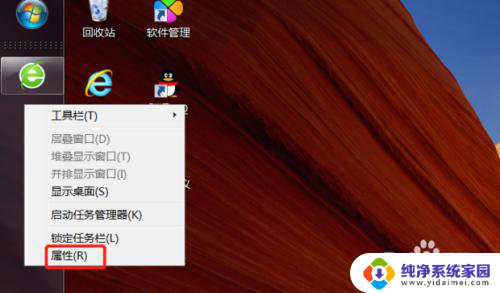
2.找到“屏幕上的任务栏位置”,点击后面的倒三角形,点击底部。如下图所示:
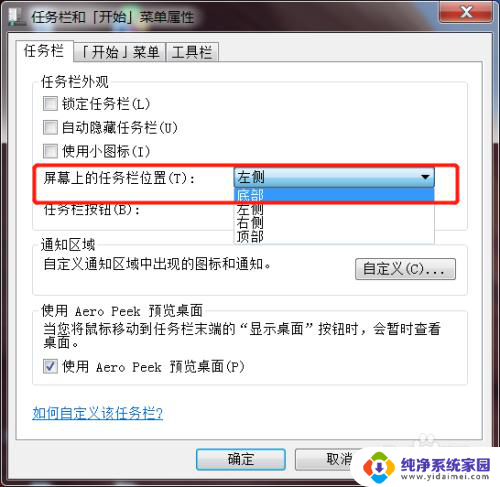
3.点击确认就可以了。如下图所示:
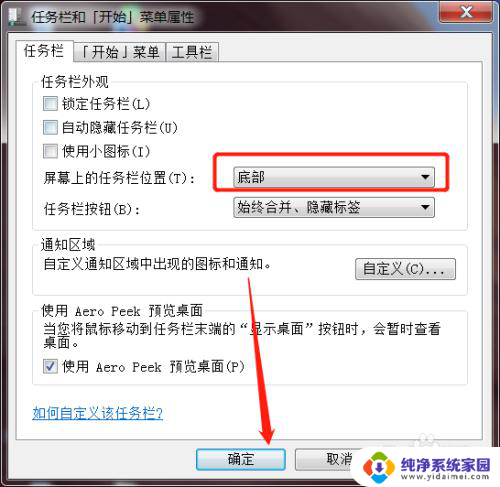
以上是win10任务栏横过来了的全部内容,如果你遇到了这种问题,可以尝试根据小编的方法来解决,希望对大家有所帮助。
win10任务栏横过来了 WIN10电脑桌面任务栏竖着变横了怎么调整相关教程
- win10的任务栏怎么横着放 WIN10任务栏竖着了怎么改成横着的
- win10操作栏竖着 WIN10任务栏竖着了怎么改成横着的
- windows工具栏竖起来了 Win10任务栏变成竖屏怎么调整到横屏底部
- 任务栏变宽了调整不了 Win10任务栏变宽了怎么恢复正常
- 电脑桌面透明任务栏软件 win10怎么调整电脑任务栏的设置
- win10任务栏不见了怎么调出来 win10底部任务栏隐藏了
- win10窗口遮挡任务栏 win10任务栏挡住了窗口底部怎么调整
- 电脑任务栏在侧面怎么调回来 Win10任务栏如何还原到底部
- win10桌面开始栏竖左边怎么调整 win10电脑桌面任务栏移动到左边无法移动回来
- win10任务栏到右侧了怎么调回来 Win10任务栏跑到左侧了怎么调整
- 怎么查询电脑的dns地址 Win10如何查看本机的DNS地址
- 电脑怎么更改文件存储位置 win10默认文件存储位置如何更改
- win10恢复保留个人文件是什么文件 Win10重置此电脑会删除其他盘的数据吗
- win10怎么设置两个用户 Win10 如何添加多个本地账户
- 显示器尺寸在哪里看 win10显示器尺寸查看方法
- 打开卸载的软件 如何打开win10程序和功能窗口